修图匠“ps斗转星移合成刘亦菲到性感女战士身上(10P)【图】”Photoshop图文教程内容:
今天教大家利用photoshop的斗转星移合成技巧,把刘亦菲合成到性感的生化危机女战士身上!
合成效果:

刘亦菲素材
原图
1首先打开两张图片,然后用移动工具把刘亦菲的照片拖过去另一张上面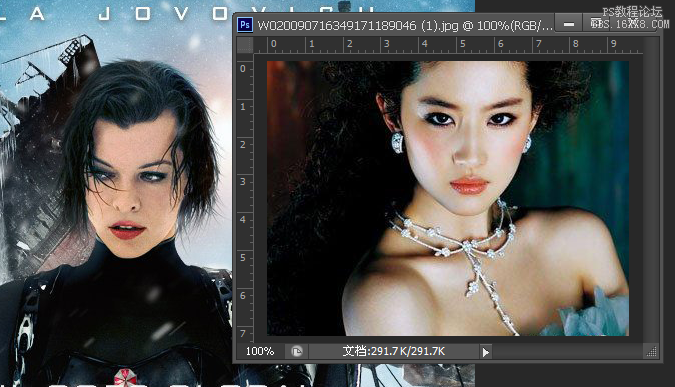
2选中刘亦菲图片的图层,然后CTRL+T,右击选水平翻转调整角度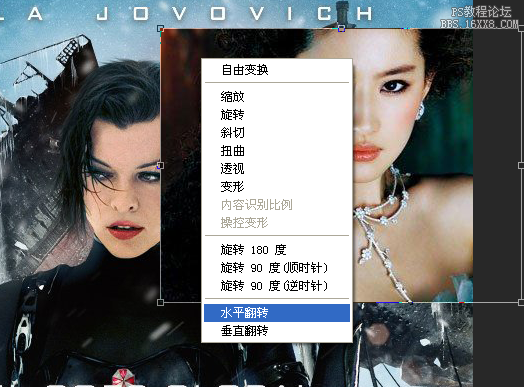
3设置参考线,调整大小比例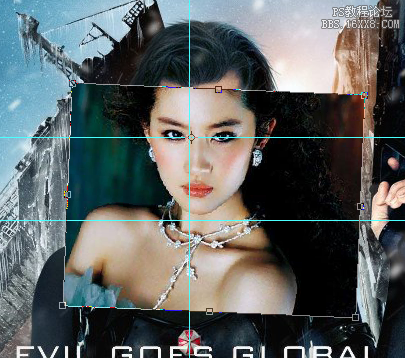
4CTRL++放大图片,然后用蒙板细心把人脸擦出来
5再放大一点,慢慢把头发部位用擦板擦出来
6把刘亦菲的脸用选择工具选上,然后添加曲线调整图,调整一下色调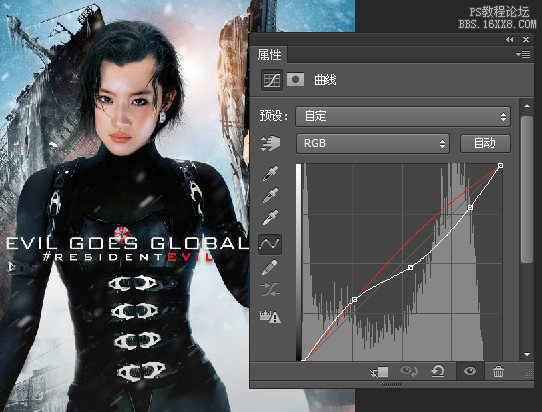
7最终效果如下图
今天教大家利用photoshop的斗转星移合成技巧,把刘亦菲合成到性感的生化危机女战士身上!
合成效果:

刘亦菲素材
原图
1首先打开两张图片,然后用移动工具把刘亦菲的照片拖过去另一张上面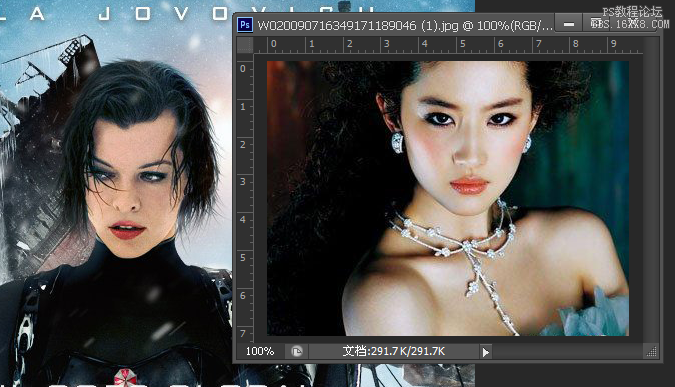
2选中刘亦菲图片的图层,然后CTRL+T,右击选水平翻转调整角度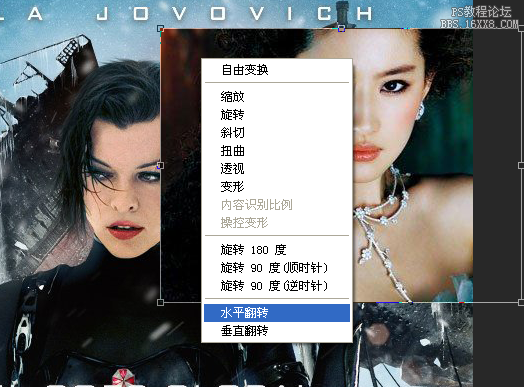
3设置参考线,调整大小比例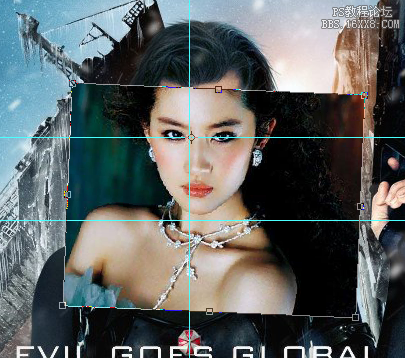
4CTRL++放大图片,然后用蒙板细心把人脸擦出来
5再放大一点,慢慢把头发部位用擦板擦出来
6把刘亦菲的脸用选择工具选上,然后添加曲线调整图,调整一下色调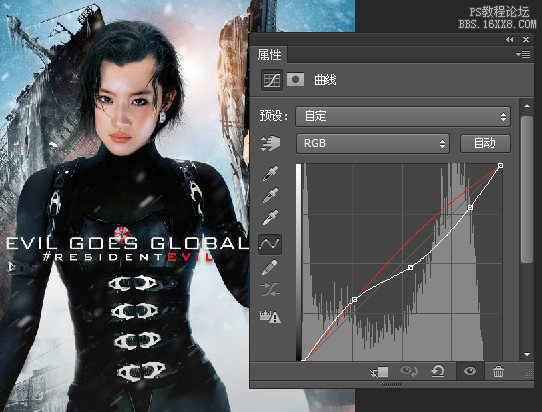
7最终效果如下图
